Pinnacle Studio 12 – Быстрый старт
Запускаем программу: Pinnacle Studio 12.
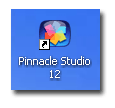
На линии времени подводим курсор к имени проекта и можем увидеть его настройки во всплывающей подсказке.
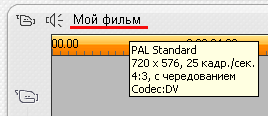
Для изменения настроек проекта, выполняем команду:

И смотрим настройки проекта.

Для изменения настроек проекта, отмечаем галкой пункт: Использовать формат. И из выпадающего списка выбираем пресет:
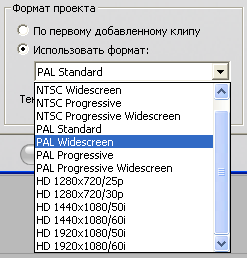
Нажимаем на кнопку ОК.

Но измененные установки проекта, не влияют на текущий проект. Для того чтобы они вступили в силу, необходимо создать новый проект: Ctrl+N.
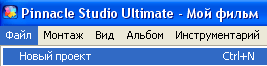
Смотрим настройки проекта и окно видеопроигрывателя примет форму 16х9.
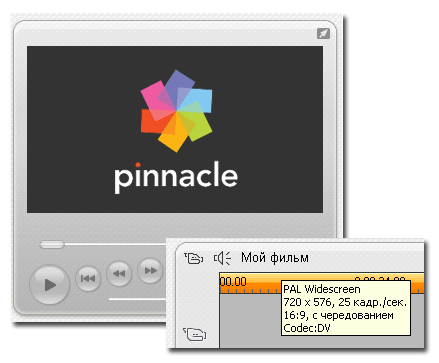
Добавляем видео на линейку времени.
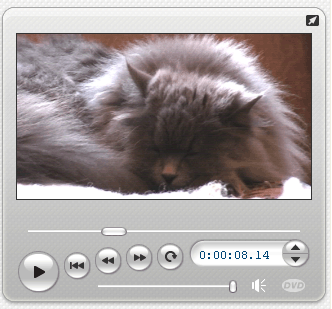
Наведя курсор на шкалу времени, появится будильник с двунаправленной стрелкой. Не отпуская курсор мыши, двигаем будильник вправо/влево, тем самым изменяя масштаб отображения клипов на линии времени.
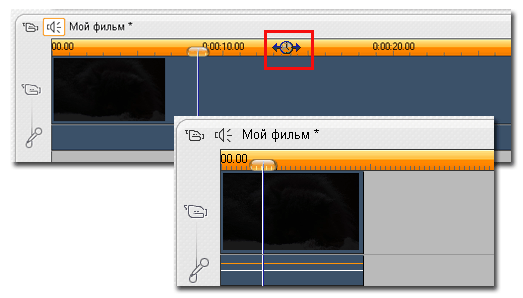
Делая двойной клик мышью по клипу, откроется: Изменение свойств выделенного клипа. Где сдвигая ползунки можно подрезать начало и конец клипа.
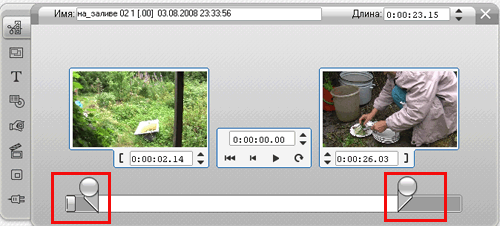
Есть возможность отображать монтажный стол с помощью различных вариантов. Нажимаем на кнопку: Сценарий.

Монтажный стол:
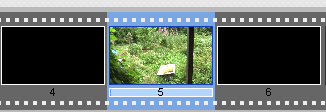
Для увеличения отображения кадров, выполняем следующую команду: Настройки > Параметры проекта. И в закладке Параметры проекта, ставим галку перед пунктом: Показывать крупные эскизы в раскадровке.
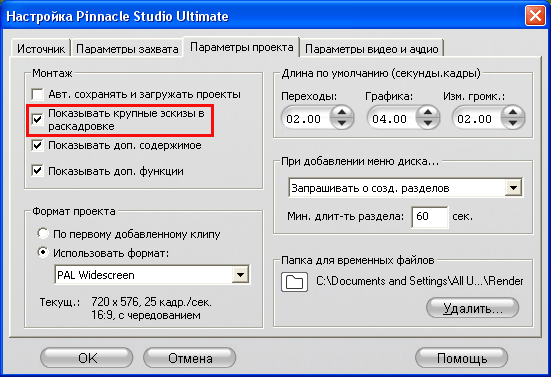
Нажимаем ОК и смотрим на монтажный стол.
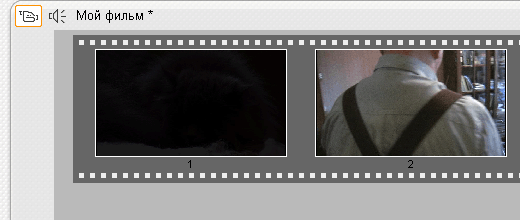
Вариант отображения монтажного стола: Монт. лист.
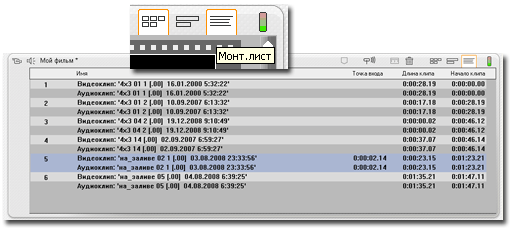
Нажимаем на кнопку: Измерение пиков при просмотре звуковых дорожек.

Откроется окно: Изменить громкость на аудиодорожках. Где регулируя ползунки мы можем изменять громкость, как отдельных дорожек, так и общий суммарный звук.
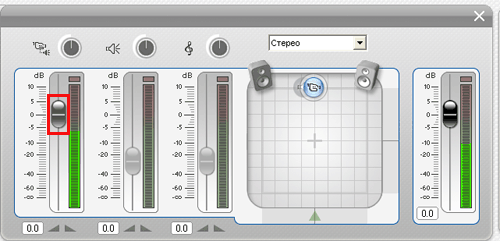
Но стоит быть внимательными: красные бруски, сообщают нам, что имеется перегруз по уровню звука.
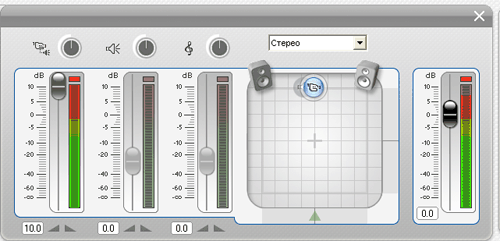
Меняя уровень громкости, мы тем самым расставляем ключевые кадры на звуковой дорожке:
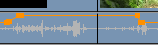
Также на линии времени нам доступны кнопки: Заблокировать видеодорожку.
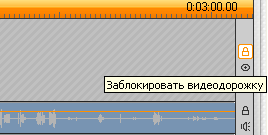
Скрыть основную видеодорожку – отключает видимость трека.

И: Отключить звук синхронной звуковой дорожки.
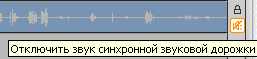
Выполняем команду: Настройки > Параметры проекта. И для автоматического сохранения проектов, ставим галку перед пунктом: Авт. сохранять и загружать проекты. Нажимаем ОК.
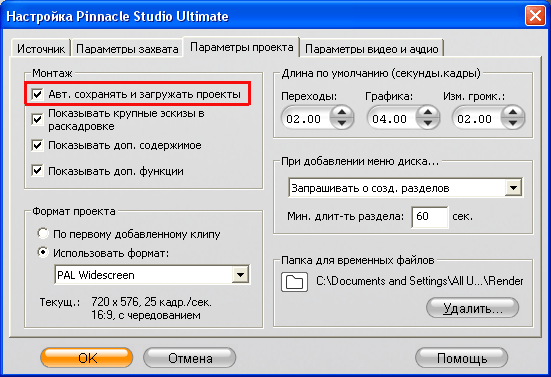
Сохраняем проект и выходим из программы: Ctrl+S, Alt+F4.
Читаем далее.
